Vodnik: Fortnite Poglavje 3 FPS Boost
Miscellanea / / December 14, 2021
Fortnite: 3. poglavje je zdaj v živo in prinaša številne izboljšave z novimi funkcijami, novimi nalogami, spider-man's web shooter, novimi XP nagradami in še več. Vendar pa spletna igra battle royale trenutno doživlja nekaj težav ali napak. Predvsem težava z zaostajanjem v igri ali padec FPS-ja moti igralce bolj kot karkoli drugega. Zdaj, če se tudi vi soočate z isto težavo, povezano z zmogljivostjo, lahko preverite ta vodnik za Fortnite Poglavje 3 FPS Boost.
Glede na večkratno poroča o podredditu AMDHelp na forumu, se zdi, da se tudi po zmogljivem CPU in GPU veliko igralcev srečuje s težavo z zmanjšanjem hitrosti sličic v novem poglavju Fortnite. Trenutno je Ekipa Fortnite je prepoznala napaka, ki omejuje hitrost osveževanja na največ 120 FPS v meniju. Vendar ni treba skrbeti, ker smo našli nekaj možnih rešitev za odpravo takšne težave.
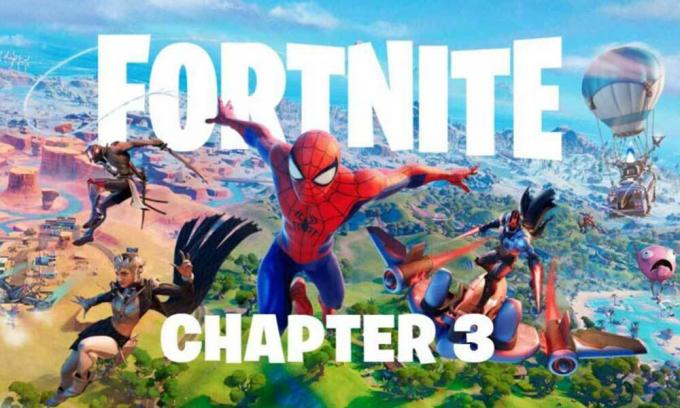
Vodnik: Fortnite Poglavje 3 FPS Boost
Velika hvala za njen kanal Jerian YouTube za skupno rabo vodnika za nastavitve poglavja 3 Fortnite povečanje FPS, itd Torej, ne da bi zapravljali več časa, pojdimo k temu.
1. Popravi način delovanja
Z izvajanjem teh korakov boste lahko odpravili zamegljenost grafike, ko je v gibanju. Upoštevajte, da je kakovost upodabljanja nastavljena na način delovanja (beta).
- Zaženite igro Fortnite > Pojdite na »Nastavitve«.
- Pojdite na »Kakovost grafike (način delovanja)« > nastavite »Ločljivost 3D« na »25%-30%« > kliknite »Uporabi«.
- Nato ponovno nastavite »Ločljivost 3D« na »100 %« in kliknite »Uporabi«.
Opomba: Odpravil bo nekatere težave z zamegljenostjo grafike.
2. Prilagodite ostrino Nvidia
- Če že igrate igro, poskrbite, da bo okno čim manjše.
- Nato zaženite aplikacijo Nvidia GeForce Experience > Pojdite na »Gonilniki« v aplikaciji.
- Ne pozabite klikniti »Preveri posodobitve« > Če je na voljo posodobitev, bo gonilnik samodejno namestil na najnovejšo različico.
Opomba: Najnovejša različica grafičnega gonilnika vedno prinaša številne popravke in kakršne koli izboljšave.
- zdaj, desni klik na namiznem zaslonu > Pojdite na »Nadzorna plošča Nvidia«.
- Kliknite »Prilagodi nastavitve slike s predogledom« > Izberite »Uporabi napredne nastavitve 3D slike«.
- Zraven kliknite »Odpelji me tja«, da odprete »Upravljanje nastavitev 3D«.
- V razdelku Globalne nastavitve boste videli »Skaliranje slike« > Prepričajte se ga vklopite. [Povlecite drsnik za ostrenje na približno 55% -60% glede na vaše želje]
- Ko končate, ne počnite ničesar drugega. Samo kliknite »V redu«, da shranite spremembe.
To bi moralo izboljšati zamegljenost v igri in povečati tudi število FPS.
To je to, fantje. Predvidevamo, da vam je bil ta priročnik koristen. Za dodatna vprašanja lahko komentirate spodaj.



